
Tartalomjegyzék:
- 1. lépés: Anyag: mit kell előkészíteni
- 2. lépés: 3D nyomtatás a Robóhoz
- 3. lépés: Szerelje össze a Robot
- 4. lépés: A pont csatlakoztatása
- 5. lépés: Kezdeti póz
- 6. lépés: NodeMCU AP
- 7. lépés: Ellenőrizze ezt a Hex Robo bemutató videót…
- 8. lépés: Igen… Most ágyúmodul van rajta…
- 9. lépés: Ágyúkábelezési séma
- Szerző John Day [email protected].
- Public 2024-01-30 09:39.
- Utoljára módosítva 2025-01-23 14:47.

Az előző robotom ihlette, ezúttal a Hex Robo for War Game -t hozom létre.
Felszerelni ágyúval (a következő a V2 -n), vagy esetleg joystick segítségével vezérelni (a következő a V3 -on), azt hiszem, szórakoztató lesz a barátjával játszani.
lövöldözünk egymással kis ágyú műanyag golyó segítségével, és némi kihívást teszünk a győzelemért…
Az előző robotomban egyes részeket nehéz nyomtatni és összeszerelni… ezért ezért hozom létre ezt a robotot, amely könnyebben nyomtatható, könnyebben összeszerelhető és kevesebb alkatrész.
Ha 18 szervót vagy 18DOF -ot használ, lábánként 3 csatlakozással, akkor elég rugalmas egy hexabot robot számára, mint a 12DOF hexabot robot.
remélem, élvezni fogja ennek építését…
1. lépés: Anyag: mit kell előkészíteni




Ez az összes alkatrész, amit meg kell vásárolnia:
- 32 CH szervo vezérlő (x1)
- Wemos D1 Mini (x1)
- Szervo MG90S fém fogaskerék (x18)
- 5v Ubec 6A minimális (1x)
- mini DC-DC lépcsős átalakító (x1)
- Nő - női dupont kábel jumper (kb. X10)
- Akkumulátor 3S (x1)
- néhány kis csavar a testhez és a szervókürthöz
2. lépés: 3D nyomtatás a Robóhoz


letöltheti a Hex Robo 3D fájljaimat a thingiverse webhelyről
általában PLA vagy ABS használatával nyomtatom
Amit nyomtatni kell:
- 3 pár sípcsont
- 3 pár Coxa
- 3 Femur fájdalom
- 1 Fő test
- 1 Felső borító
- 1 Az alsó borító
3. lépés: Szerelje össze a Robot
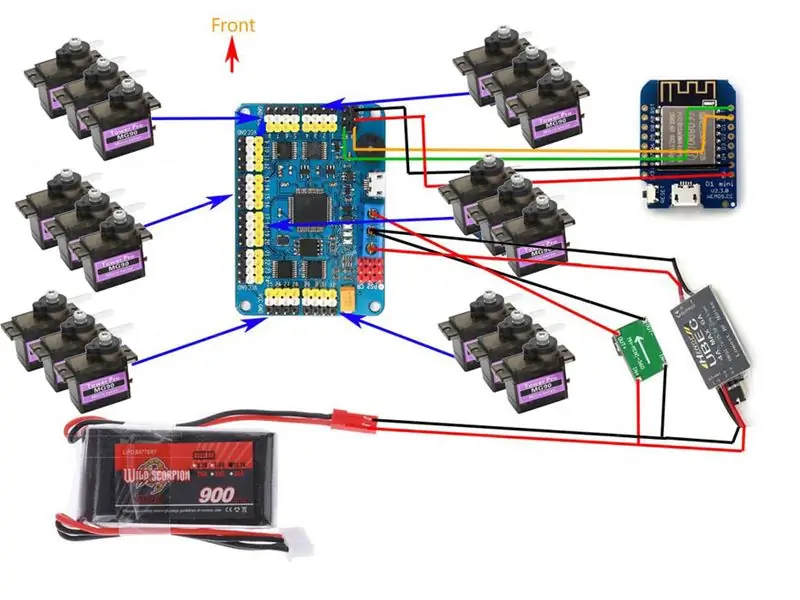

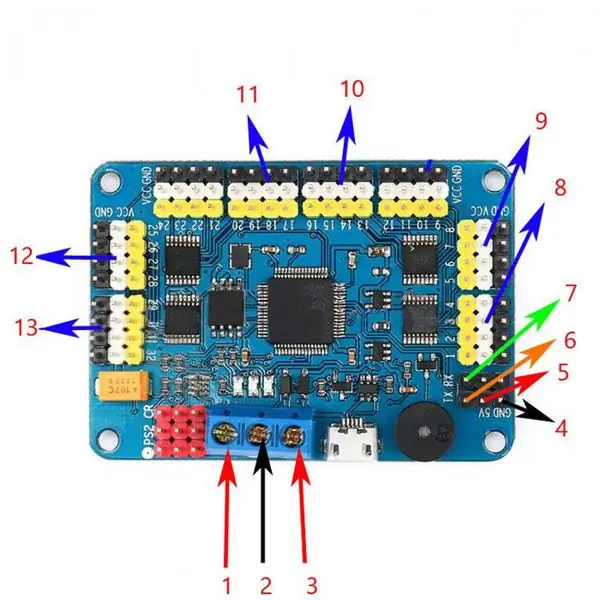
csak kövesse a fenti videót
A befejezés után további mozgást adhatunk az arduino kódhoz. Az RTrobot szervo vezérlőt használom bizonyos mozgások elvégzésére, és miután megkaptuk a szervo soros parancsát, be tudjuk írni a kódba némi kódbeállítással.
töltse le itt
vagy itt @4shared csak Windows és Linux esetén
PS Nagyon FONTOS:
minden RX és TX Wemos és Servo meghajtónak és onnan vissza kell kapcsolódniuk, mert a hurok rutin mindig ellenőrzi a 32 szervo meghajtó "OK válasz" jelét. Ha a szervo -illesztőprogram nem található, és nincs "OK" válasz, akkor a program ciklusban lesz "void the wait_serial_return_ok ()" Ez a hiba a következőket okozza: - Nem lehet csatlakozni az AP -hez - Üres weboldal - Az oldal betöltése nem fejeződött be
4. lépés: A pont csatlakoztatása
Ez mind elektronikus vázlatos, alapvetően minden szervó, amelyet 32CH szervovezérlő vezérel, mert már van benne mikrovezérlő. Csakúgy, mint az arduino, ez is független, és PS2 vezérlő, PC vagy más eszköz soros parancsaival vezérelhető.
Kábelezés feltérképezése:
- 5 V -os kimenet (+) az UBEC -től
- Földelés az UBEC -től és a Mini Stepdown -tól
- 5V -os tápellátás (+) mini léptetésből
- a Wemos D1 mini G csaphoz
- a Wemos D1 mini 5v -os tüskéhez
- a Wemos D1 mini RX csaphoz
- a Wemos D1 mini TX csaphoz
- (illessze a tű színét a szervókábel színéhez) a jobb első lábszárhoz (az 1. tüske a coxához, a 2. láb a combcsonthoz, a 3. lábszárcsont szervó)
- (illessze a tű színét a szervokábel színéhez) a bal első lábszárhoz (az 5 -ös csap a coxához, a 6 -os a combcsonthoz, a 7 -es lábszárcsont -szervó)
- (illessze a tű színét a szervokábel színéhez) a bal középső lábhoz (13. láb a coxához, 14. láb a combcsonthoz, a 15. lábszárcsont szerv)
- (illessze a tű színét a szervókábel színéhez) a jobb középső lábhoz (17. tüske a coxához, 18. láb a combcsonthoz, 19. lábszárcsont szervó)
- (illessze a tű színét a szervókábel színéhez) a bal hátsó lábhoz (25. láb a coxához, 26. láb a combcsonthoz, 27. lábszárcsont szervó)
- (illessze a tű színét a szervókábel színéhez) a jobb hátsó lábhoz (29. tüske a coxához, 30. láb a combcsonthoz, 31. lábszárcsont szerv)
5. lépés: Kezdeti póz
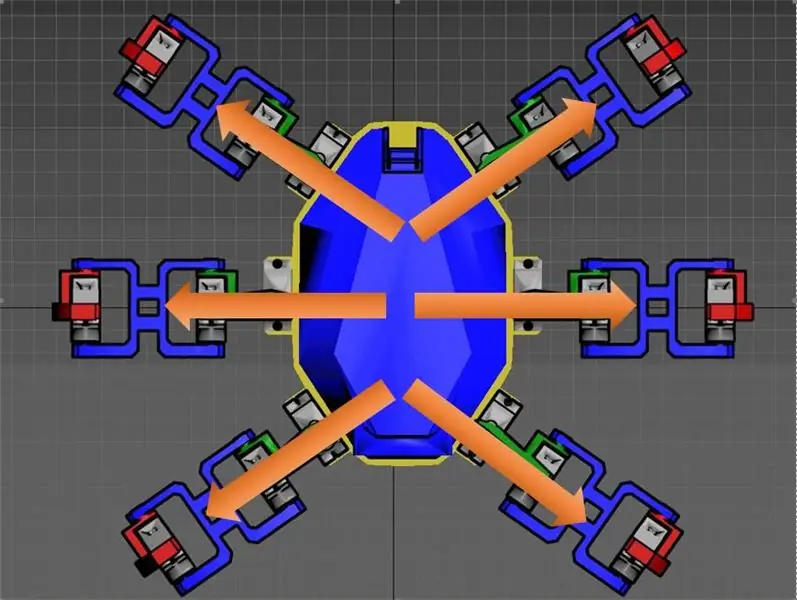
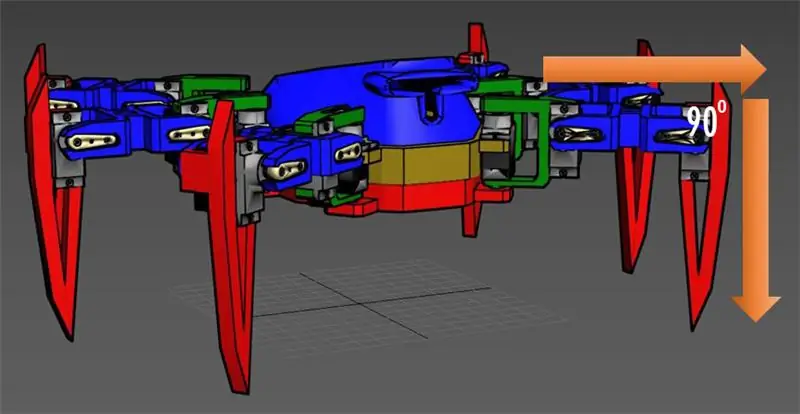
FONTOS…!!
- amikor bekapcsolja a szervo meghajtót, minden szervó a kezdeti/alapértelmezett pozícióba/pózba kerül
- rögzítse a szervo kürtöt a lehető legközelebb, mint a fenti ábra vagy a fenti videó
- helyezze vissza a szervókürtöt, és állítsa be a coca, a sípcsont és a combcsont pózát, mint a fenti képen
- kapcsolja ki, majd kapcsolja be újra, hogy minden lába a megfelelő helyzetben legyen
- ne aggódjon, ha a szög kissé eltér
- továbbra is le lehet vágni az arduino kódon
6. lépés: NodeMCU AP
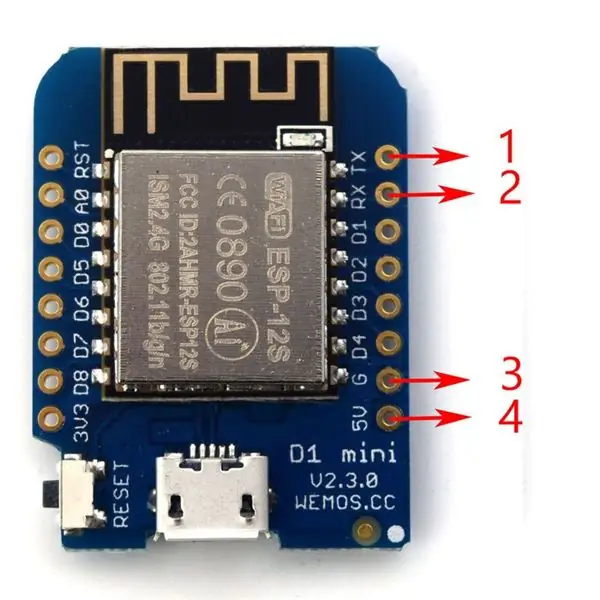
Villanja fel a NodeMCU -t
Töltse le a kódot itt
A WeMos D1 mini minimális ESP8266 wifi kártya A wemos D1 mini WIFI AP -ként történő felhasználásával soros parancsokat küldhetünk a 32 CH szervovezérlőnek, és a függetlenség webszerver AP -vé válik a robot vezérléséhez. mindössze annyit kell tennünk, hogy felcsillantjuk a nodeMCU kártyát a csatolt kóddal, és csatlakoztathatjuk az okostelefont a nodeMCU AP -hez, és a webböngésző segítségével nyissuk meg a https://192.168.4.1 címet, és láthatjuk az összes parancsot.
Mód: MCU Pin leképezés:
- a 32 CH szervovezérlő RX csaphoz
- a 32 CH szervo vezérlő TX csaphoz
- 32 CH szervovezérlő G csapból
- 32 CH szervo vezérlőből 5v tüskés
7. lépés: Ellenőrizze ezt a Hex Robo bemutató videót…
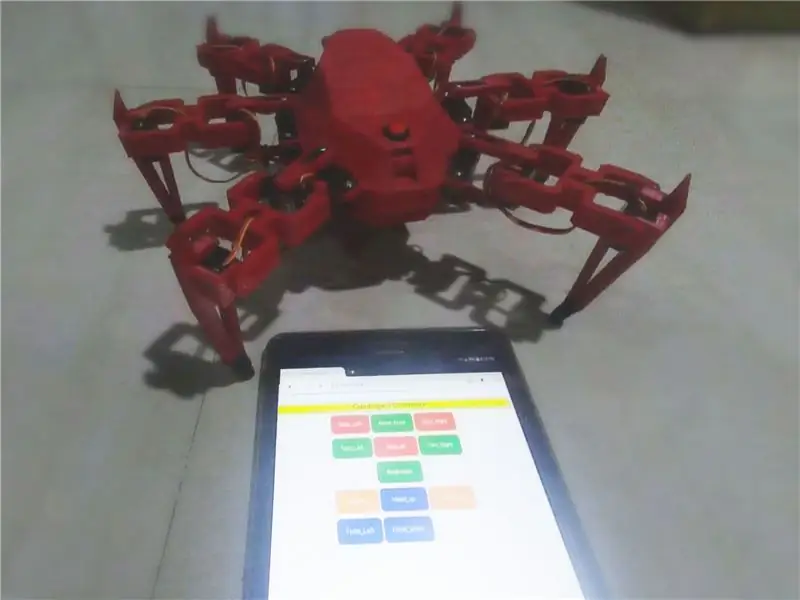


hamarosan közzéteszem az NRF távirányítót …
várj, de addig csak szórakozz vele …
PS: Csak frissítem az alábbi ágyúmodult…
8. lépés: Igen… Most ágyúmodul van rajta…


töltse le az ágyú 3D modelljét innen:
9. lépés: Ágyúkábelezési séma
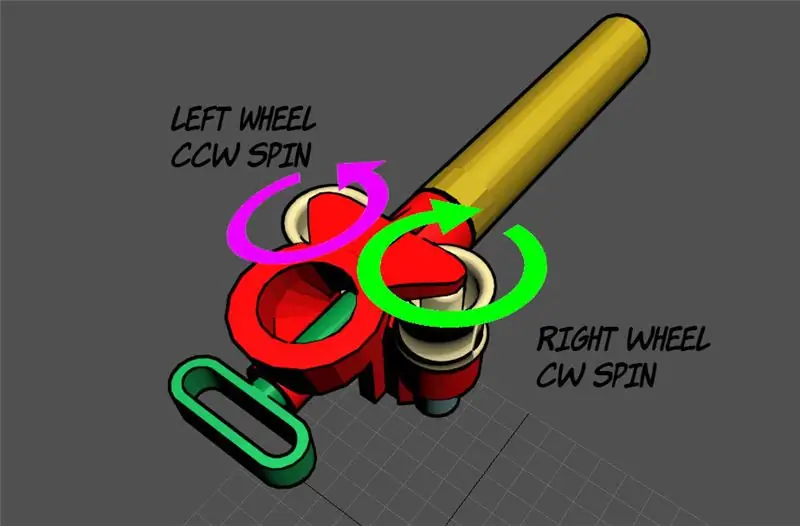
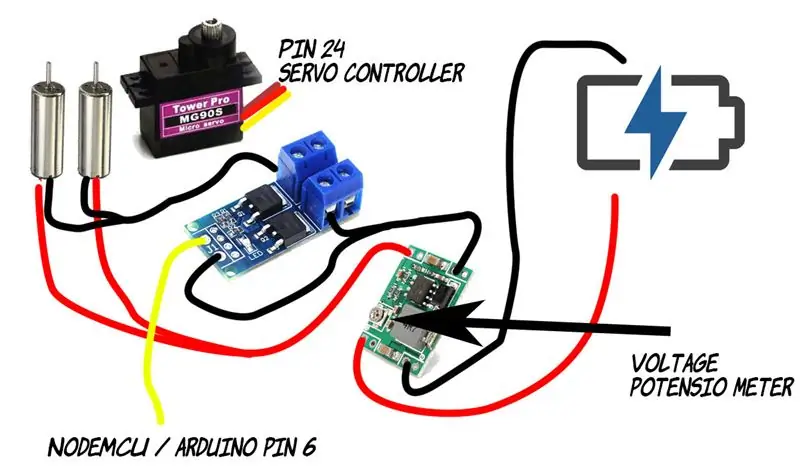
Az elektronikus alkatrészek listája:
Pár Motor 716 szálcsiszolt 60000 fordulat / perc (általában a jjrc h67 e011 mini drónhoz)
- Power Mosfet modul
- Mini-360 szuper kis méretű tápegység DC DC lefelé irányuló tápegység modul az Arduino számára
- MG90S fém fogaskerék szervó
Tudnivaló:
- állítsa a DC -t egyenáramú feszültségre, hogy ne lassuljon és ne rezegjen a lehető legnagyobb mértékben (ha a kerék mindig rezeg, kérjük, egyensúlyozza újra a kereket)
- Triger szervo csatlakozzon az arduino/node 6 PIN kódjához MCU és MS90S ágyú trigger szervo fejléc csatlakozzon a 32 csatorna szervo vezérlő PIN 24 -hez
- Ha LED -et szeretne hozzáadni az állapotjelzőhöz, u csatlakozhat az arduino/nodemcu 5 -ös PIN -kódjához (LED -es pozitív lábhoz) az 5v -os LED + ellenállás használatával a pozitív lábon (bármilyen érték lehet 100 ohm és körülbelül 10K ohm között), és negatív láb GND -re


Második díj a Make it Move -ban
Ajánlott:
Egyszerű Robo-Dog (zongorakulcsokból, játékpisztolyból és egérből): 20 lépés (képekkel)

Egyszerű Robo-Dog (zongorakulcsokból, játékpisztolyból és egérből): Ó, Azerbajdzsán! Tűzföld, nagy vendégszeretet, barátságos emberek és gyönyörű nők (… bocs, asszony! Persze csak szemem van rád, gözəl balaca ana ördəkburun feleségem!). De őszintén szólva, ez egy nagyon nehéz hely a készítő számára, különösen akkor, ha
Joy Robot (Robô Da Alegria) - Nyílt forráskódú 3D nyomtatás, Arduino Powered Robot!: 18 lépés (képekkel)

Joy Robot (Robô Da Alegria) - nyílt forráskódú 3D nyomtatott, Arduino hajtású robot !: Első díj az Instructables Wheels versenyen, második díj az Instructables Arduino versenyen, és második hely a Design for Kids Challenge versenyen. Köszönjük mindenkinek, aki ránk szavazott !!! A robotok mindenhova eljutnak. Az ipari alkalmazásoktól a
Hex fájl létrehozása az Arduino IDE -ből, Arduino szimulálása a Proteus -on: 3 lépés

Hogyan lehet generálni. Hex fájlt az Arduino IDE -ből, szimulálja az Arduino -t a Proteus -on: Remélem, hogy ez az oktatóanyag segít valamilyen módon a proteus+arduino tanulási folyamatában
Hogyan készítsük el a világ legkisebb vonalkövető robotját (robo Rizeh): 7 lépés (képekkel)

Hogyan készítsük el a világ legkisebb vonalkövető robotját (robo Rizeh): Hogyan készítsük el a világ legkisebb vonalkövető robotját (vibrobot) " roboRizeh " súly: 5gr méret: 19x16x10 mm írta: Naghi Sotoudeh A " Rizeh " egy perzsa szó, jelentése "apró". A Rizeh egy vibráción alapuló nagyon kicsi ro
Hogyan lehet megszabadulni a buta " .hex nincs ilyen fájl " Hiba az Arduino feltöltésekor!: 4 lépés

Hogyan lehet megszabadulni a buta " .hex nincs ilyen fájl " Hiba az Arduino feltöltésekor
